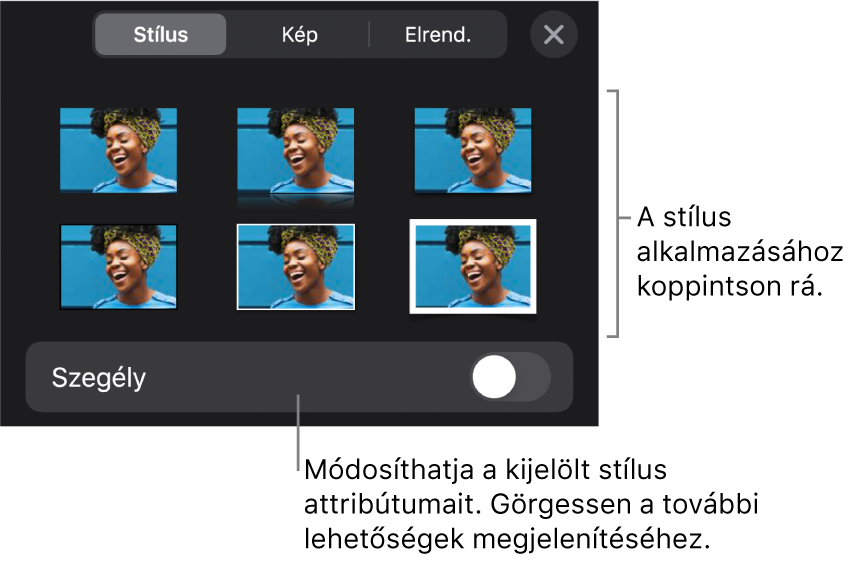A Keynote felhasználói útmutatója iPhone-hoz
- Üdvözöljük
-
- A Keynote bemutatása
- Képek, diagramok és más objektumok bemutatása
- Az első prezentáció létrehozása
- Prezentáció megnyitása
- Prezentáció mentése és elnevezése
- Prezentáció keresése
- Prezentáció nyomtatása
- Szöveg és objektumok másolása alkalmazások között
- Alapvető értinőképernyő-kézmozdulatok
- Prezentáció létrehozása a VoiceOver használatával
-
- Bemutatás iPhone-on
- Bemutatás külön kijelzőn
- Bemutatás iPhone-on az interneten keresztül
- Távvezérlő használata
- Diavetítés lejátszása több előadóval
- Önlejátszó vagy interaktív prezentációk
- Előadói jegyzetek hozzáadása és megtekintése
- A prezentáció begyakorlása az eszközén
- Felvett prezentáció lejátszása
-
- Prezentáció küldése
- Az együttműködés bemutatása
- Mások meghívása együttműködésre
- Együttműködés megosztott prezentáción
- Megosztott prezentáció beállításainak módosítása
- Prezentáció megosztásának leállítása
- Megosztott mappák és együttműködés
- Együttműködés a Box szolgáltatás segítségével
- Animált GIF létrehozása
- Prezentáció közzététele blogon
- Copyright

Objektumstílusok használata az iPhone Keynote alkalmazásában
Az objektumstílusok segítségével gyorsan módosíthatja az objektumok kinézetét. Minden téma tartalmaz objektumstílusokat – például színeket, szegélyeket és árnyékokat tartalmazó tulajdonságkészleteket –, amelyeket úgy alakítottak ki, hogy illeszkedjenek a témához.
Miután stílust alkalmazott az objektumra, tovább módosíthatja annak kinézetét, például saját szegély- és színbeállítások kiválasztásával.
Az objektumstílusok táblázatokban történő használatával kapcsolatosan lásd: Táblázatstílusok használata az iPhone Keynote alkalmazásában. Az objektumstílusok diagramokban történő használatával kapcsolatosan lásd: Diagramstílusok használata az iPhone Keynote alkalmazásában.
Stílus alkalmazása egy objektumra
Koppintson egy képre, alakzatra, szövegmezőre, vonalra, nyílra vagy videóra, majd koppintson a
 gombra.
gombra.Tipp: Egyszerre kiválaszthat több objektumot is, és egyszerre alkalmazhatja rájuk ugyanazt a stílust, így időt takaríthat meg.
Koppintson a Stílus elemre, aztán koppintással alkalmazzon egy stílust.